Windowsi optimaalseks toimimiseks on mitmeid viise. Üks vähem tuntud fakte, kuid see peaks olema kõigile ilmne ja mis minu arvates tuleks Microsofti poolt lõppkasutajatele selgemaks teha, on see, et paljude ikoonide olemasolu töölaual aeglustab sisselogimist ja mõjutab Explorer.exe üldist jõudlust. Kui Windowsi operatsioonisüsteem käivitub, võib teie kasutajaprofiili laadimine võtta kaua aega, kuvades seni tervitusekraani. Või pärast sisselogimist võib jõudlus olla aeglane. Kas teadsite, et aeglase sisselogimise võib põhjustada see, et töölaual on lihtsalt liiga palju töölauaikooni ja rakenduste otseteid?
Reklaam
See teave pärineb otse ühelt Microsofti viljakast blogijast. Mida rohkem on teil töölauaüksusi, seda kauem võtab Windows 10 teie kasutajakontole sisselogimine aega. Seda seetõttu, et sisselogimisel on töölaud esimene, mida kuvatakse kõigi selle ikoonidega. Töölaual olevad otseteefailid (* .lnk) mõjutavad jõudlust veelgi. Kuigi Explorer Shelli vahemällu jäävad ikoonid, peab * .lnk-failide korral Exploreri kest koguma teavet selle kohta, millistele programmidele nad viitavad, et seda saaks kasutada tegumiribal rühmitatud ikooni ikooni pakkumiseks. Samuti teostab see muid kontrolle, näiteks kas otseteel on rakenduse kiireks käivitamiseks määratud kiirklahv. See pikendab ilmselgelt sisselogimisaega, eriti kui teil on töölaual palju otseteid.
Mida siis teha saab?
kuidas videoid facebook messengerist alla laadida
Esimene võimalus.
Kaaluge vähem ikoonide asetamist töölauale. Kõigepealt kustutage kõik otseteed, mida te ei kasuta. Paljud töölauarakendused panevad otsetee töölauale, kui need installite. Otsetee olemasolu töölaual pole ka mugav, kuna peate minimeerima kõik avatud aknad või kasutama nendele juurdepääsemiseks nuppu Kuva töölaud / Aero Peek. Samuti on peaaegu kõigil rakendustel menüüs Start otsetee, seega on parem puhas töölaud. Teie töölaua taustpilt näeb ka ilusam välja, kui töölaual on vähem ikoone.
Kui mäletate Windows XP-d, oli seal spetsiaalne funktsioon nimega Töölaua puhastamise viisard, mis võib aidata teil kasutamata otseteid automaatselt tuvastada. Kahjuks pole Windows 10-l sellist funktsiooni, nii et peaksite seda ise tegema.
kuidas leida kellegi nimekirja Amazonist
Samuti, kui teil on töölaual dokumendifaile ja -kaustu või alla laaditud programmi EXE-faile, mis pole otseteed, saate lihtsalt töölauale kausta luua, anda sellele mis tahes nime ja kõik need kausta sees teisaldada.
Või võite kõik failid töölaualt teisaldada mõnda muusse kausta, näiteks See arvuti Dokumendid, Allalaadimised, Pildid, Muusika ja nii edasi. Samuti aitab see Windows 10-l kiiremini sisse logida, parandades üldist käivitamisaega.
Teine võimalus.
Võite proovida peita kõik töölaua ikoonid. See võib aidata teil kiirendada ka Windows 10 sisselogimist. Tehke järgmist.
kuidas vabaneda ruudujoonest Google'i lehtedel
- Paremklõpsake töölaua tausta, see tähendab tühja ruumi töölaual.
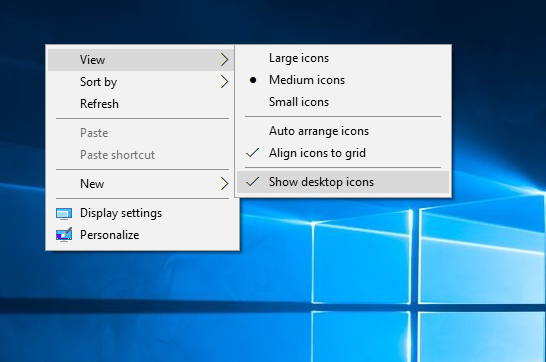
- Tühjendage kontekstimenüüs järgmine üksus: Kuva - töölaua ikoonide kuvamine.
See peidab kõik töölaua ikoonid korraga.
![]() Sama toimingu tegemisel saate neid igal ajal uuesti näha.
Sama toimingu tegemisel saate neid igal ajal uuesti näha.
Siin on veel üks idee, kui kasutate sellist menüüd nagu Start Klassikaline kest . Saate töölaual olevad üksused peita ja lisada kausta Töölaud (% userprofile% Desktop) parema või vasaku veeru Classic Shelli menüüsse Start. Seejärel saate menüü Start kaudu juurde pääseda töölaua üksustele, hoides oma taustpildi puhta ja ilusana ning sisselogimise aeg kiiresti. Kui kasutate pikka aega Windowsi kasutajat, võite meeles pidada, et Windows 95-l oli võimsus nimega Deskmenu, mis tegi sarnast asja, lubades teil märguandeala (süsteemses salves) ikooni kaudu töölaua üksustele juurde pääseda.
Andke meile teada, kas see näpunäide aitas teid kommentaaride kaudu.





![Mis on suurim kõvaketas, mida saab osta? [Veebruar 2021]](https://www.macspots.com/img/other/10/what-s-largest-hard-drive-you-can-buy.jpg)



